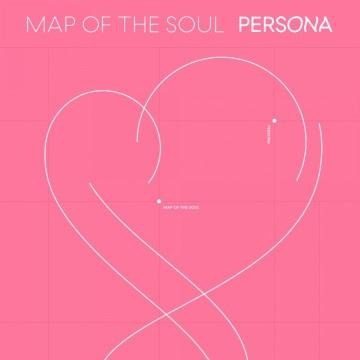티스토리 뷰
돈을 규모 있게 쓰고자 몇 달 전부터 가계부를 쓰고 있어요.
아직은 수입과 지출만 기록하는 편이지만,
계속 쓰다 보면 언젠가 씀씀이를 조절할 수 있을 거라 생각합니다... 하하
1. 편한가계부 사용법
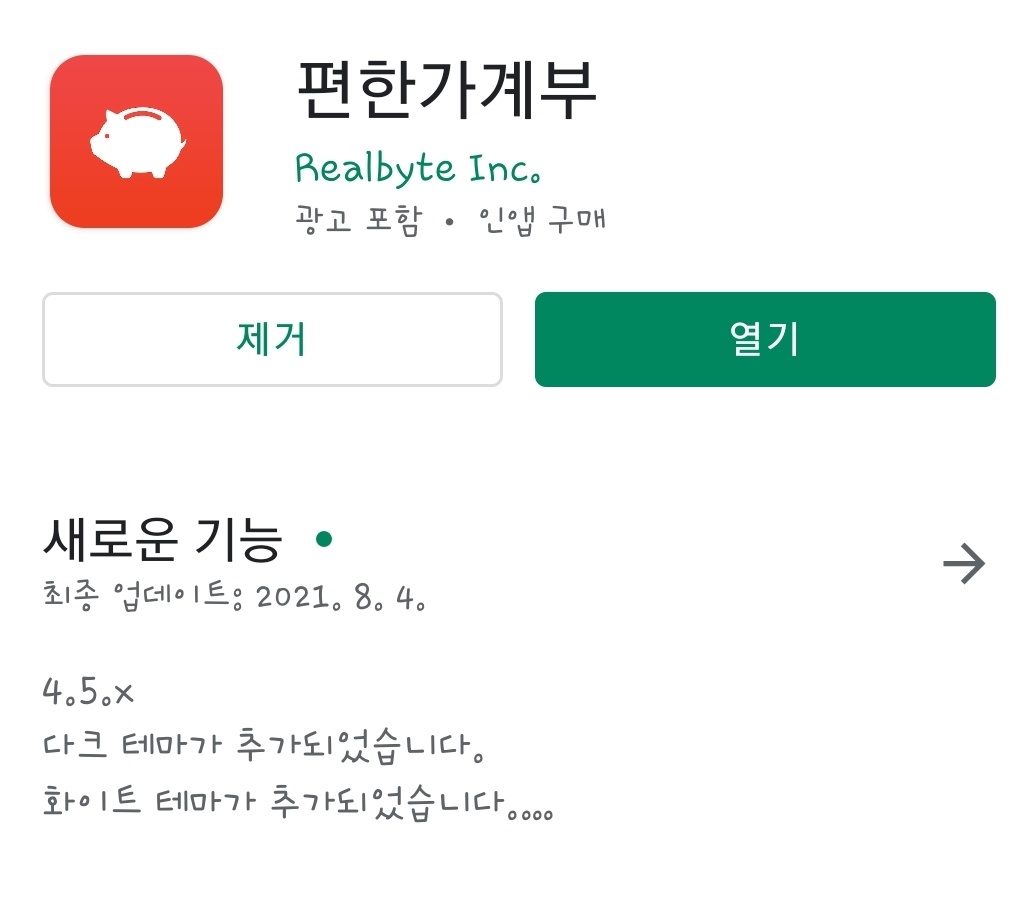
가계부 검색하니 바로 눈에 띄는 게 나오더군요.
편한가계부입니다.
디자인을 참 잘한 것 같아요.
돼지저금통에서 따왔을 텐데, 빨간 배경과 돼지 그림이 눈에 확 들어와요.
친구도 이거 쓰더라구요.
이미 자리 잡은 인기 어플인가 봐요.
가계부다 보니 제가 사용하는 어플을 그대로 보여드리면 아무래도 제 재정상태도 그대로 드러나서ㅠㅠ
기본 정보는 플레이스토어에 있는 사진을 긁어왔고,
제가 실제 사용 중인 사진은 모자이크 해서 올립니당
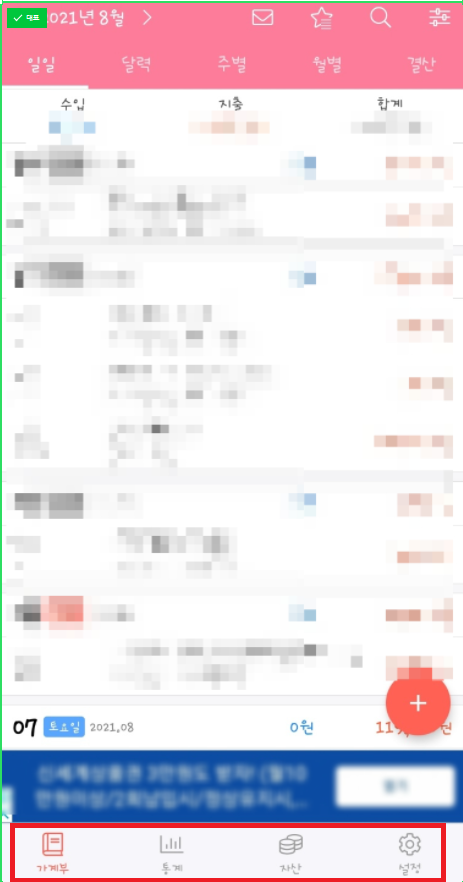
어플을 열면 맨 아래에 '가계부, 통계, 자산, 설정'이 있습니다.
1) 가계부
위 그림처럼 그날그날의 수입과 지출을 기록하는 공간이에요.

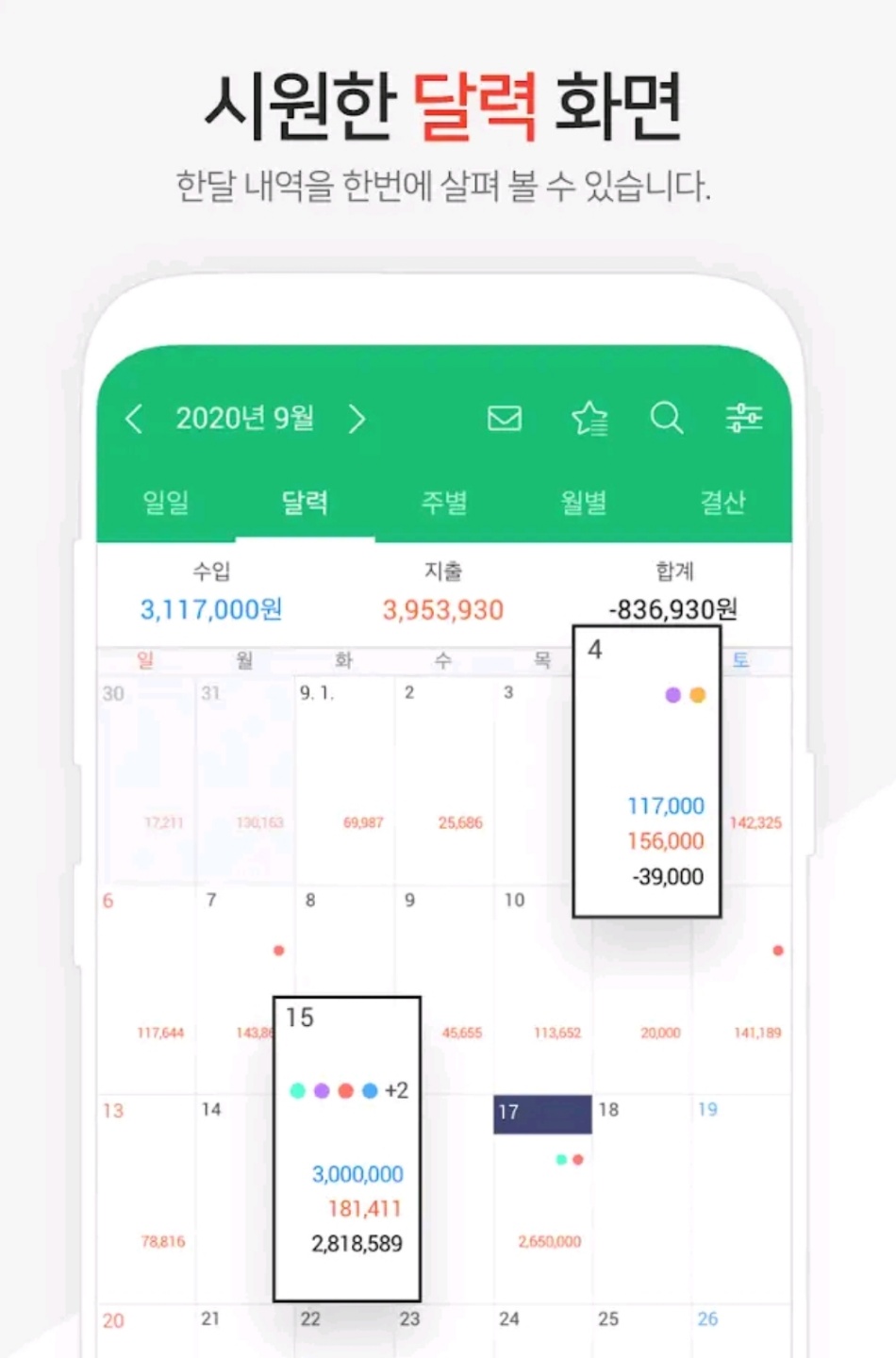
왼쪽처럼 사진도 올릴 수 있습니다.
위 이미지에는 안 나왔는데, '날짜, 자산, 분류, 금액, 내용' 밑에 '메모'가 있습니다.
메모 부분에서 사진을 올릴 수 있어요.
영수증을 올려두면 좋겠죠?
오른쪽처럼 월별 현황도 볼 수 있습니다.
2) 통계
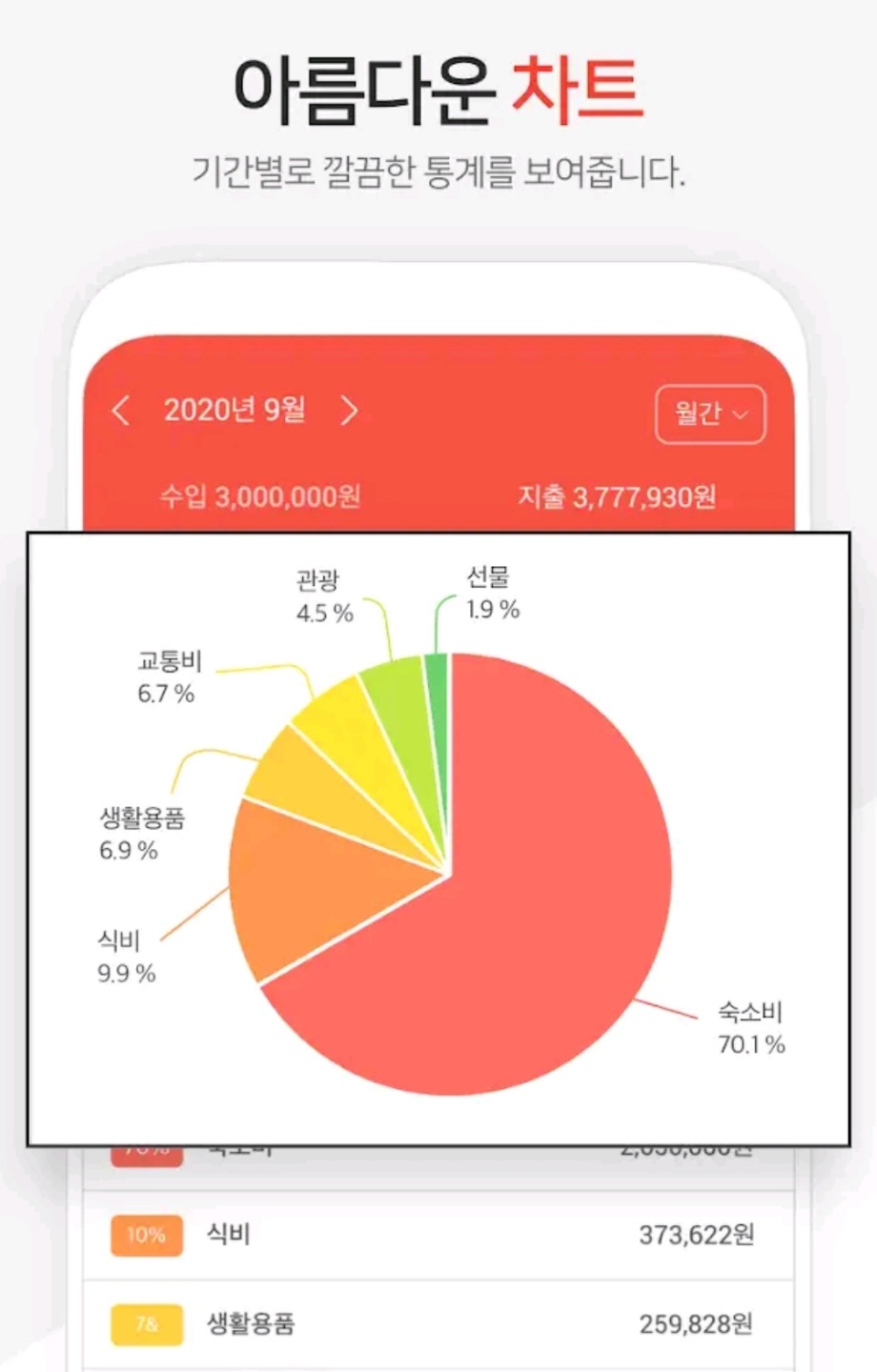
통계를 누르면 그래프로 월별 씀씀이를 볼 수 있습니다.
수입도 지출도 모두 돼요.
플레이스토어 예시는 숙소비가 많은 비중을 차지하네요.
저는 식비가 1순위예요.ㅋㅋ
저는 몇 달치 지출 통계를 분석해서 주로 어디에 얼마큼 쓰는지를 파악했어요.
그리고 평균치를 내고 되도록 평균치를 넘게 쓰지는 말자 다짐 중이에요.
식비에 주로 쓰니까 '이번 주는 배달음식은 자제하자' 이런 식이죠.
이렇게 하는 게 얼마나 도움이 되는지는 모르겠지만
그래도 내 소비패턴을 알고
아낄 수 있는 곳을 찾아나가는 것이기에 도움 될 거라 생각합니다.^^
3) 자산
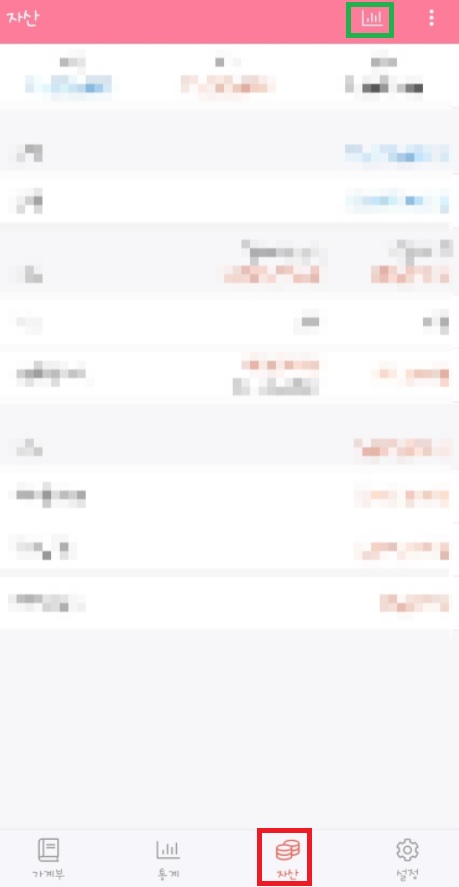

자산을 누르고 맨 위 오른쪽 그래프(초록색 네모로 표시)를 누르면 위 그림과 같이 꺾은선 그래프와 막대그래프가 나타납니다.
꺾은선 그래프는 내 자산 추이를 보여주고,
막대그래프는 월별 수입과 지출 크기를 보여줘요.
수입은 파란색, 지출은 빨간색입니다.
저는 파란색 막대가 월등히 높길 바라고 바라며 열심히 글을 쓰고 있습니다.ㅋㅋ
4) 설정
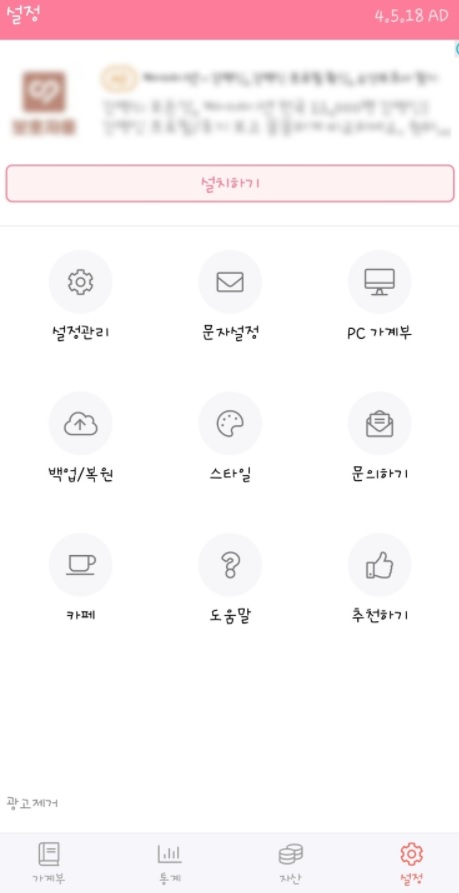
설정에서는 기본 스타일을 바꾸거나 자료를 백업/복원하거나 문자 수신 등을 연계할 수 있습니다.
PC가계부와 연동하거나 광고를 없애는 건 프리미엄이에요.
광고는 어플 하단에 뜨고, 종료할 때 한번 뜨는 정도기에 크게 불편하지 않습니다.
백업, 복원이나 문자 연계를 무료로 사용할 수 있다는 점이 가장 큰 장점이에요.
2. 편한가계부 PC 연동
바로 위 설정 부분에서 말씀 드렸듯이, 편한가계부 PC 연동은 유료 기능입니다.
pc에서도 사용하고 싶으신 분들은 4,900원 결제 후 사용하시면 됩니다.
문자 등록
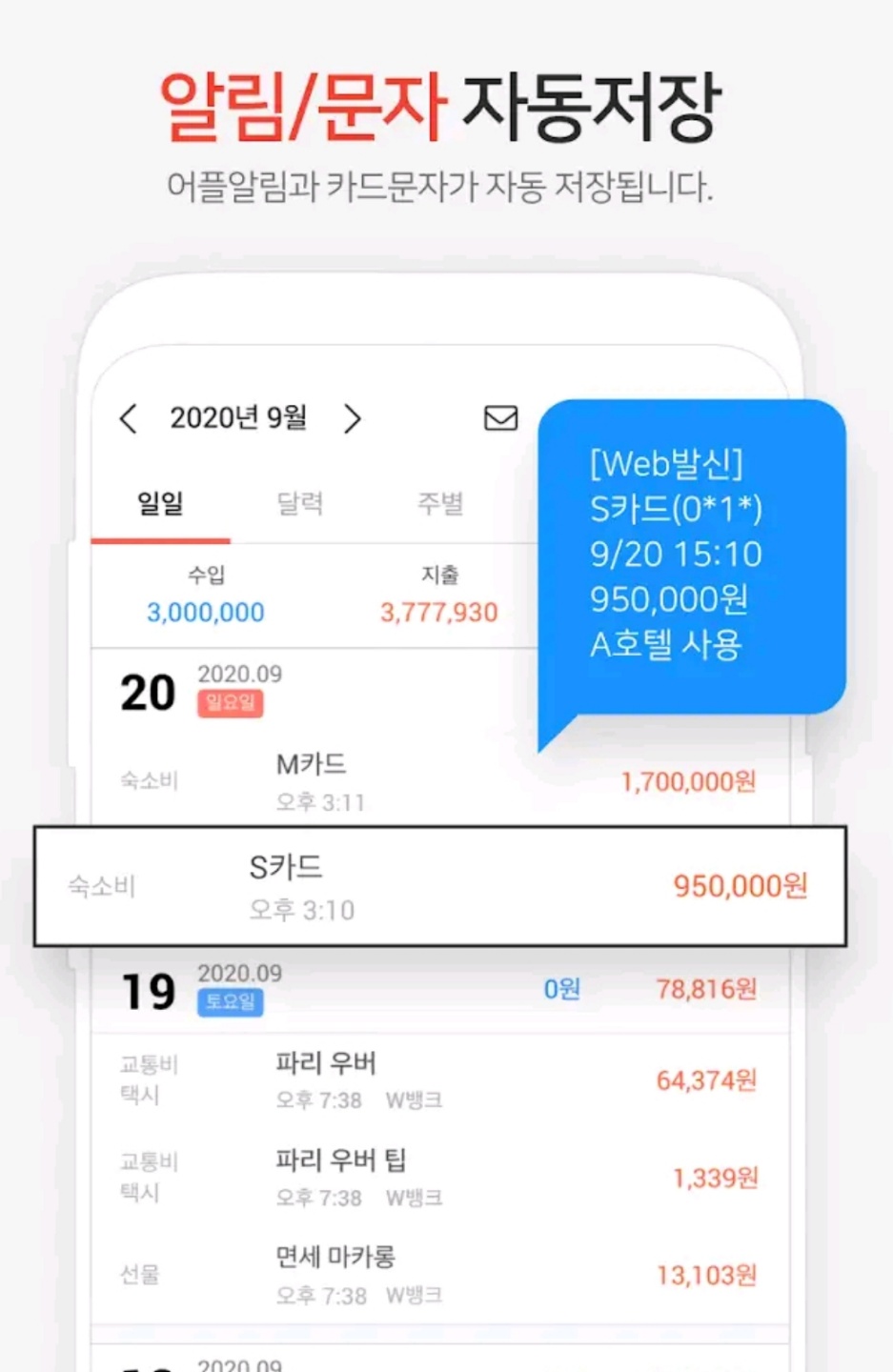
설정-> 문자 설정에서 카드사 문자를 연계할 수 있습니다.
카드 쓸 때마다 문자 알림이 오는 분이면, 바로바로 편한가계부에 등록할 수 있어요.
참 편리한 기능이죠!
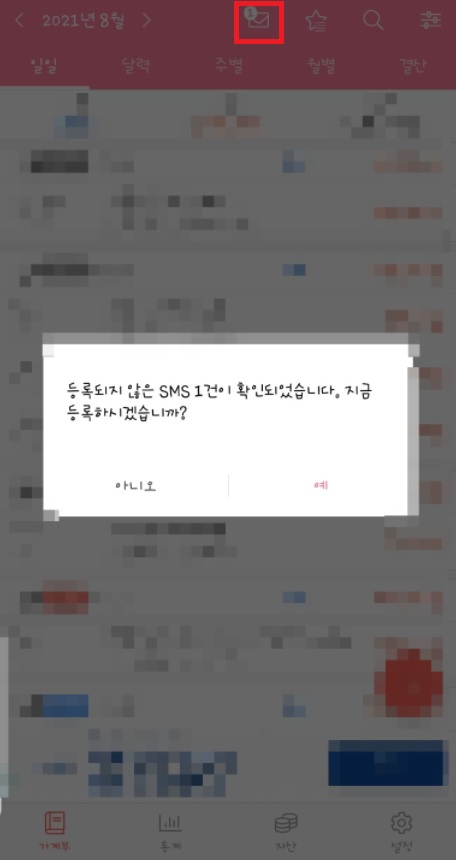
바로 등록 못한다 해도 어플에 저장되어서 어플을 열면 기록하지 않은 내용이 뜹니다.
이때 필요 없는 내용이면 아니오 누르면 돼요.
은행 어플과도 연계할 수 있는데, 전 제 계좌번호와 거래내역이 등록되는 건 싫더라구요.
카드사 문자는 하지만서도 ㅋㅋㅋ
은행은 연계 안 하고 거래가 생길 때마다 어플 열어서 직접 등록하는데
아무래도 자동 연동되는 게 편하긴 해요.
이외에도 부동산 같은 것도 관리할 수 있다는데 그건 사용해보지 않아서 모르겠어요.
다른 가계부 어플보다 알차면서도 쓰기 편해서 전 편한가계부에 정착했습니다.
무엇보다 돼지 디자인이 참 마음에 들어요.ㅋㅋ
직접 사용 중인 후기입니다.
얼른 경제관념이 자라나길!
내 돼지가 배가 빵빵하게 부르길!
'모바일 어플 후기' 카테고리의 다른 글
| 멜론 이용권 해지 방법 (0) | 2021.08.16 |
|---|---|
| 다이어트 앱 추천 (0) | 2021.08.16 |
| 심플 칭찬스티커-아주 기초적인 기능만 있는 강화 어플 (0) | 2021.08.13 |
| 간단하지만 많은 정보가 있는 따릉이 사용법 (0) | 2021.08.10 |
| 모바일 메모장 다운로드 '메모위젯' (0) | 2021.08.09 |
- Total
- Today
- Yesterday
- 유튜브프리미엄가격
- 네이버2단계인증
- 심플칭찬스티커
- 멜론이용권해지
- JPG를PDF로
- 알라딘중고책팔기
- 구글플레이스토어결제수단
- 멜론정기권해지
- 카톡프로필뮤직
- 플레이스토어결제수단삭제
- 미세먼지어플
- 구글계정삭제
- 스티커앱
- 멜론이용권해지루트
- H포인트퀴즈
- 따릉이블루투스
- 멜론중도해지
- 심플강화어플
- T데이
- 인스타그램계정삭제
- 무인도서대출
- 모바일그림판
- 투명배경메모장
- 다음2단계인증
- 모바일가계부
- 유튜브프리미엄해지
- 칭찬스티커어플
- 구글계정복구
- 인스타그램탈퇴
- 모바일스캔
| 일 | 월 | 화 | 수 | 목 | 금 | 토 |
|---|---|---|---|---|---|---|
| 1 | 2 | 3 | 4 | |||
| 5 | 6 | 7 | 8 | 9 | 10 | 11 |
| 12 | 13 | 14 | 15 | 16 | 17 | 18 |
| 19 | 20 | 21 | 22 | 23 | 24 | 25 |
| 26 | 27 | 28 | 29 | 30 | 31 |